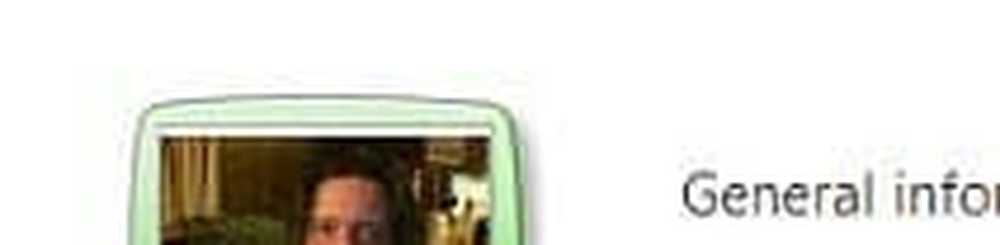Cómo usar la función Mi gente en la actualización de creadores de otoño de Windows 10

Uso de la función Mi gente en Windows 10
Comenzar con la actualización de My People in the Fall Creators es sencillo. Simplemente haga clic en el ícono Personas y seleccione Comenzar en el menú.
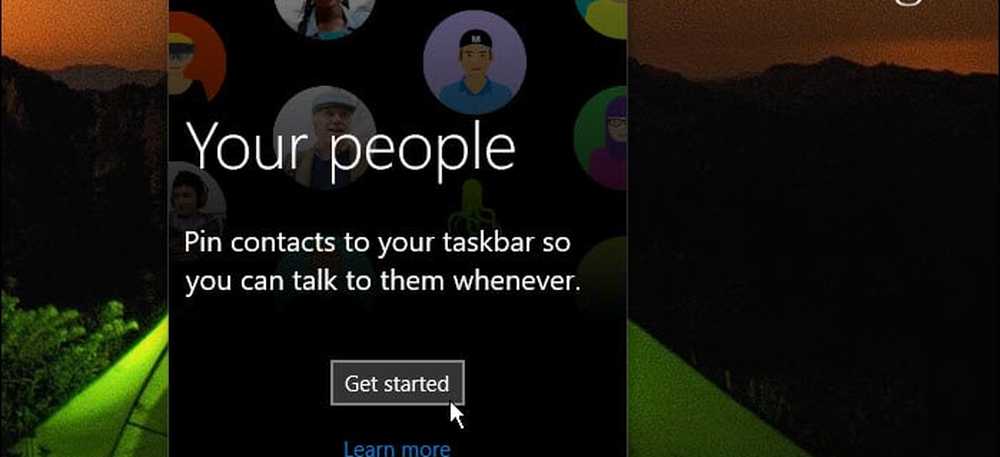
Las tres aplicaciones predeterminadas son Personas, Skype y Correo, pero si ha instalado una aplicación compatible de la Tienda, también aparecerá aquí. Skype y Mail ya deberían estar conectados, ya que probablemente hayas iniciado sesión anteriormente. Si no es así, simplemente haga clic en la aplicación e inicie sesión para que estén conectados.
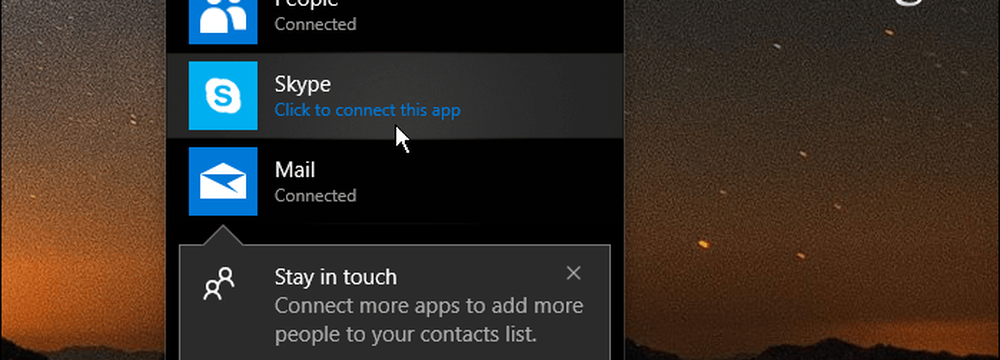
Una vez que lo haya configurado, lo primero que ofrecerá es fijar los contactos en la barra de tareas. Puede fijar hasta tres para facilitar el acceso a los que usa con más frecuencia. Haga clic en el ícono Personas y elija "Buscar y anclar contactos" y seleccione el que desea anclar..
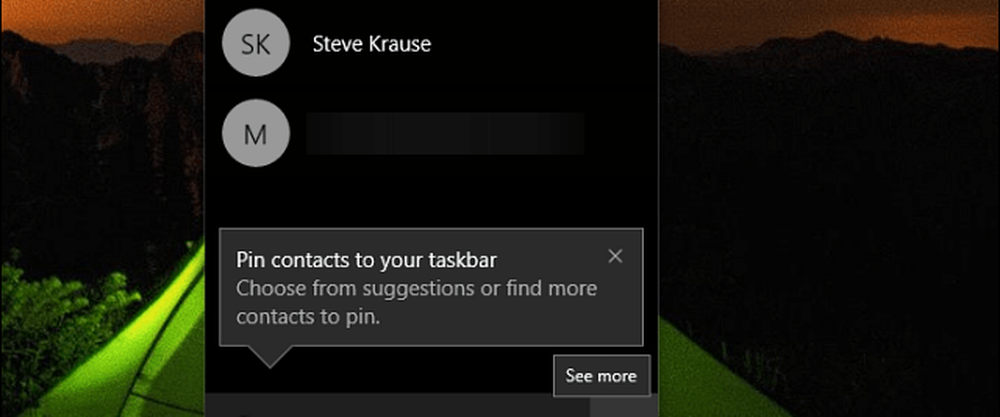
Ya sea que coloque un contacto o no, la aplicación le brinda la capacidad de buscar a quien necesita. Una vez que se fija un contacto, puede colocar archivos directamente en su ícono para compartirlo. Esta es una de las mejores razones para fijar un contacto, ya que hace que compartir contenido sea más rápido que compartirlo manualmente a través de una aplicación independiente..
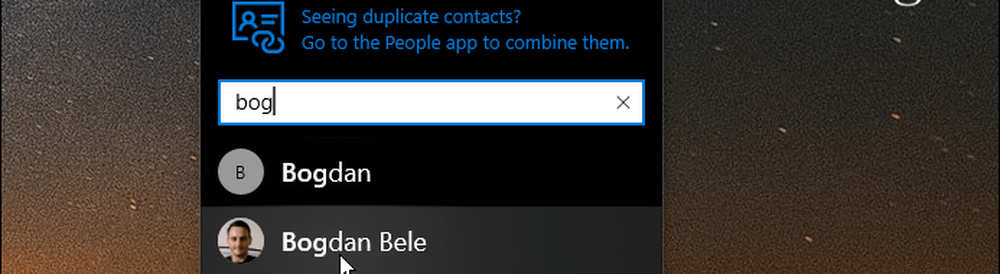
Para usar My People, la otra persona debe estar ejecutando la actualización de Windows 10 Fall Creators o superior y tenerla habilitada.
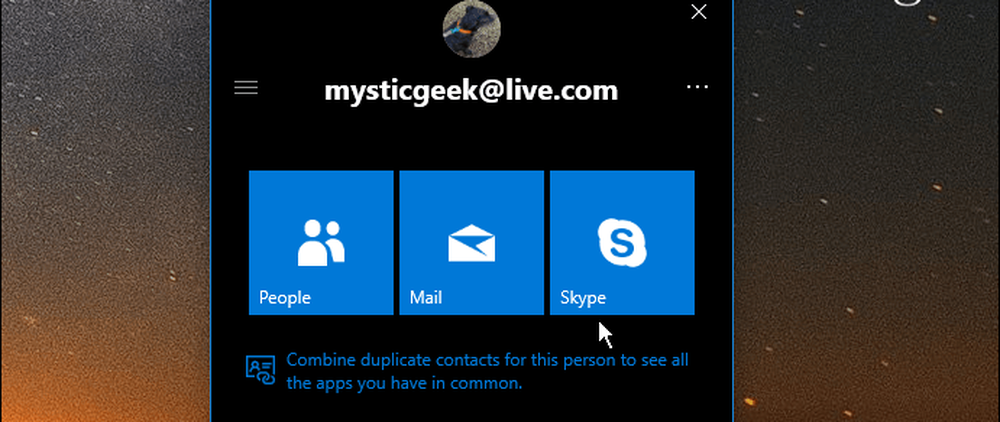
Si usa Mail o Skype, se lanzará una versión limitada de esas aplicaciones dentro de la interfaz de Mi Gente. No necesitas tener esas aplicaciones abiertas primero. Por ejemplo, a continuación se muestra un ejemplo del uso del correo. La funcionalidad básica es con la que puedes trabajar..
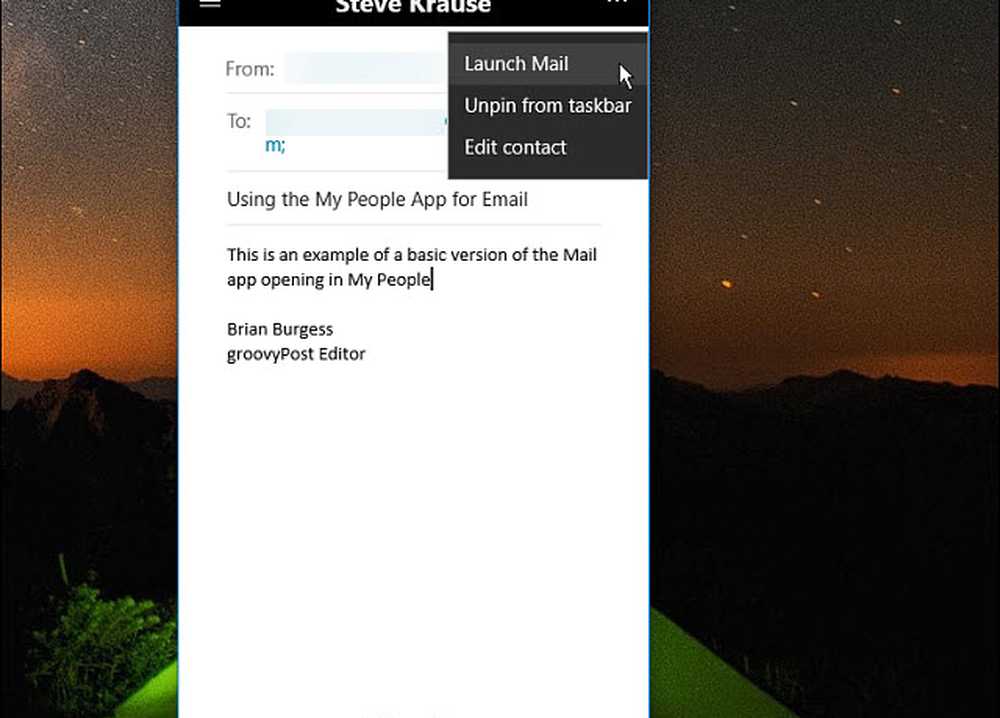
Para eliminar un contacto de la barra de tareas, haga clic con el botón derecho en su avatar y seleccione Unpin de la barra de tareas opción.

Si bien algunos pueden encontrar el centro de Mi gente como una característica conveniente, otros probablemente no tanto. Si eres de la última persuasión, puedes deshacerte del botón en la barra de tareas. Para hacer eso, haz clic derecho en el ícono y desmarca el botón "Mostrar personas" y desaparecerá y ya no te molestará..

O también puede administrar las notificaciones de Mi gente o eliminarlas por completo yendo a Ajustes> Personalización> Barra de tareas y desplácese hacia abajo hasta la sección Personas y desactive las notificaciones que no desea. O bien, desactive "Mostrar contactos en la barra de tareas" para deshabilitarlo y eliminarlo de la barra de tareas.
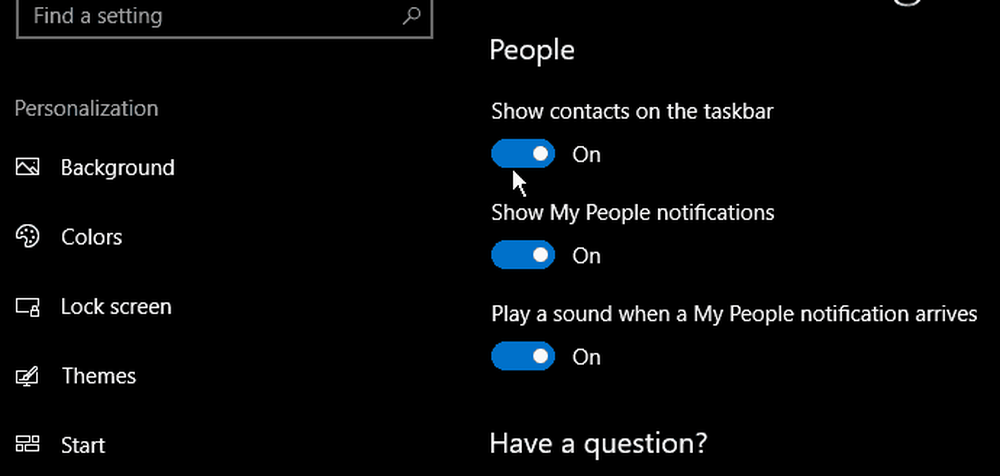
Puede administrar sus contactos desde el centro de Contactos y combinar contactos, editar su información de contacto y enviar y recibir emojis animados en el escritorio a través de Skype (que es donde es muy útil desactivar las notificaciones). Esta fue una característica traída desde Windows Mobile y originalmente configurada para estar disponible en la Actualización de creadores versión 1703 lanzada la primavera pasada. Sin embargo, fue rechazado para que los desarrolladores externos tuvieran más posibilidades de integrar sus aplicaciones con él..
Si bien el hub de People tenía mucho sentido en Windows Phone, no sé cuánto se apreciará en el escritorio. Quizás si está utilizando una Surface Pro u otra PC convertible que esté orientada hacia la movilidad. O si necesita compartir archivos con un contacto con frecuencia (aún así, se abre una instancia limitada de la aplicación de Correo para compartir el archivo). Enviar un emoji animado al escritorio es principalmente un truco novedoso que también podría envejecer muy rápido..
¿Cuál es tu opinión? ¿Utiliza la nueva función Mi gente en Windows 10 o simplemente la oculta de la barra de tareas y se olvida de ella? Deja un comentario abajo y déjanos saber tus pensamientos..